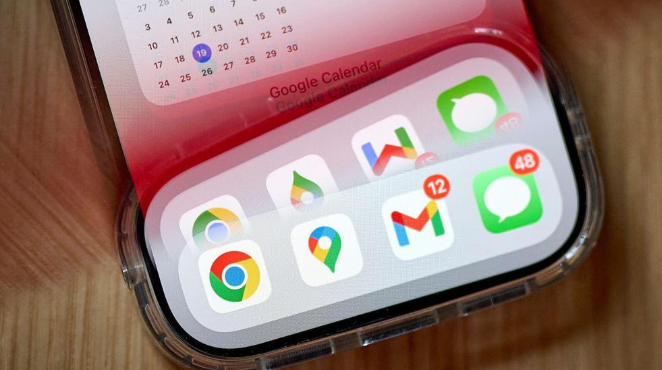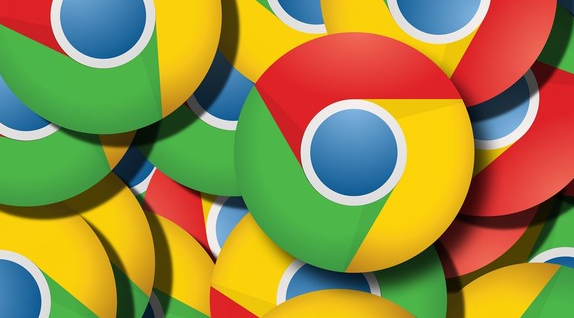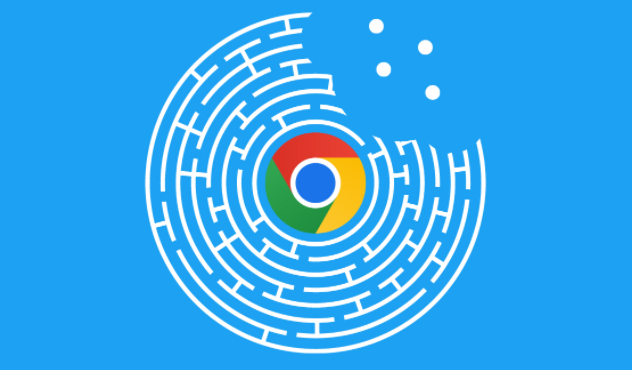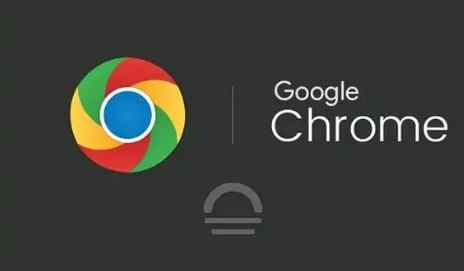Chrome浏览器下载任务下载目录丢失怎么办

1. 检查默认下载位置设置:打开Chrome浏览器,点击右上角的三个点图标,选择“设置”。在设置页面中,找到“高级”选项并点击展开。在“下载内容”部分,查看默认下载位置是否正确。
2. 查看历史下载记录中的路径:打开Chrome浏览器,点击右上角的三个点,选择“下载”,或者使用快捷键“Ctrl+J”(Windows)或“Command+J”(Mac)打开下载内容页面。在下载内容页面中,查看之前下载任务的保存路径。
3. 检查系统临时文件夹:有时下载文件可能会暂时保存在系统的临时文件夹中。在Windows系统中,可尝试在资源管理器中搜索“*.tmp”文件,查看是否有相关的下载文件;在Mac系统中,可在“临时”文件夹中查找。
4. 重启浏览器和计算机:重新启动Chrome浏览器,有时候可以恢复默认的下载目录设置。如果重启浏览器后仍然无效,可以尝试重启计算机,以清除可能存在的系统缓存或临时故障。
5. 检查浏览器扩展程序:某些浏览器扩展程序可能会干扰下载目录的设置。可打开Chrome浏览器的“扩展程序”管理页面(点击右上角的三个点,选择“更多工具”,然后点击“扩展程序”),尝试禁用或删除最近安装的可疑扩展程序,然后重新设置下载目录。